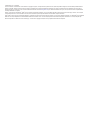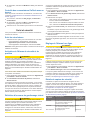ONDECK
™
Manuel d'utilisation

© 2020 Garmin Ltd. ou ses filiales
Tous droits réservés. Conformément aux lois relatives au copyright en vigueur, toute reproduction du présent manuel, qu'elle soit partielle ou intégrale, sans l'autorisation préalable écrite de
Garmin, est interdite. Garmin se réserve le droit de modifier ou d'améliorer ses produits et d'apporter des modifications au contenu du présent manuel sans obligation d'en avertir quelque
personne physique ou morale que ce soit. Consultez le site Web de Garmin à l'adresse www.garmin.com pour obtenir les dernières mises à jour, ainsi que des informations complémentaires
concernant l'utilisation de ce produit.
Garmin
®
, le logo Garmin, ActiveCaptain
®
, etANT
®
sont des marques commerciales de Garmin Ltd. ou de ses filiales, déposées aux Etats-Unis et dans d'autres pays. OnDeck
™
est une marque
commerciale de Garmin Ltd. ou de ses filiales. Ces marques commerciales ne peuvent pas être utilisées sans l'autorisation expresse de Garmin.
Apple
®
et Mac
®
sont des marques commerciales d'Apple Inc., déposées aux Etats-Unis et dans d'autres pays. Android
™
est une marque déposée de Google
™
Inc. NMEA 2000
®
et le logo NMEA
2000 sont des marques déposées de la National Maritime Electronics Association. Wi‑Fi
®
est une marque déposée de Wi-Fi Alliance Corporation. Windows
®
est une marque déposée par
Microsoft Corporation aux États-Unis et dans d'autres pays. Tous les autres copyrights et marques sont la propriété de leurs détenteurs respectifs.

Table des matières
Mise en route.................................................................. 1
Connexion au réseau OnDeck Wi‑Fi.......................................... 1
Configuration du système OnDeck dans l'application
ActiveCaptain..............................................................................1
Activation de l'abonnement cellulaire......................................... 1
Capteurs.......................................................................... 1
Surveillance des capteurs...........................................................1
Affichage de l'historique du capteur............................................2
Configuration du capteur de température................................... 2
Configuration du capteur de sécurité.......................................... 2
Notifications d'alarme.................................................... 2
Configuration des alarmes pour capteurs................................... 2
Ajout de vos coordonnées.......................................................... 2
Ajout de contacts........................................................................ 2
Retardement et neutralisation des alarmes................................ 2
Détails des notifications d'alarme............................................... 3
Commutateurs................................................................ 3
Détails du commutateur.............................................................. 3
Configuration des commutateurs................................................ 3
Personnalisation de l'écran Commutateurs................................ 3
Contrôle des commutateurs........................................................3
Configuration des commutateurs OnDeck avec un traceur........ 3
Contrôle des commutateurs OnDeck avec un traceur................ 4
Suivi et sécurité.............................................................. 4
Suivi de votre bateau.................................................................. 4
Activation de l'Alarme de sécurité et de position........................ 4
Définition d'une zone de gardiennage virtuel..............................4
Réglage de l'Alarme hors ligne................................................... 4
Détails du capteur de sécurité.................................................... 4
Dépannage...................................................................... 5
Voyant LED d'état....................................................................... 5
Affichage des informations de diagnostic................................... 5
Réinitialisation des données et des paramètres......................... 5
Dépannage de l'alarme hors ligne.............................................. 5
Mes données OnDeck semblent obsolètes ou ne sont pas
disponibles.................................................................................. 5
Mes données NMEA 2000® ne sont pas mises à jour............... 5
Je ne reçois pas de notifications d'alarme.................................. 6
J'ai peur que le système OnDeck ne décharge ma batterie....... 6
Le hub GTB 10 ne reste pas actif, le point d'accès OnDeck Wi‑Fi
disparaît et mon traceur ne le réactive pas automatiquement.... 6
J'ai un capteur de sécurité, mais je ne reçois pas de notifications
d'alarme...................................................................................... 6
Je n'ai pas de capteur de sécurité, mais je reçois des
notifications d'alarme.................................................................. 6
Je reçois des notifications d'alarme de zone de gardiennage
virtuel ou d'emplacement de sécurité inattendues......................6
Il manque un capteur sur l'écran Capteurs................................. 6
L'écran Capteurs affiche des capteurs inutiles........................... 6
Ma pompe de cale est affichée comme si elle fonctionnait en
continu........................................................................................ 6
Ma pompe de cale n'est jamais affichée comme étant en
marche, mais le graphique de l'historique indique qu'elle a
fonctionné................................................................................... 6
La position de mon bateau n'est pas correcte sur la carte......... 6
Annexes.......................................................................... 7
Basculement entre les bateaux.................................................. 7
Configuration du réseau OnDeck Wi‑Fi...................................... 7
Mise à jour du logiciel du système OnDeck................................ 7
Contacter le support Garmin.......................................................7
Caractéristiques techniques de l'appareil GTB 10...................... 7
Capteurs compatibles................................................................. 8
Index................................................................................ 9
Table des matières i


Mise en route
AVIS
L'utilisation des appareils OnDeck est sujette aux Conditions de
service des offres de services Garmin
®
OnDeck
(activecaptain.garmin.com/TermsOfUse/OnDeck).
Vous devez souscrire une offre de services de Garmin pour
utiliser les services OnDeck avec les produits Garmin OnDeck.
Chaque Produit OnDeck nécessite sa propre offre de services.
REMARQUE : avant de continuer, vous devez brancher le hub
GTB 10 en suivant les Instructions d'installation et le connecter
à une source d'alimentation externe.
1
Allumez l'entrée Boat-in-Use ou le capteur Shore Power.
REMARQUE : si vous n'allumez pas l'entrée Boat-in-Use ni
le capteur Shore Power une fois l'abonnement activé, le
système OnDeck passe en mode veille, ce qui vous
empêche de le configurer.
Pour en savoir plus sur la connexion de l'entrée Boat-in-Use
ou du capteur Shore Power, consultez les Instructions
d'installation sur garmin.com/manuals/OnDeck.
2
Connectez-vous au réseau Wi‑Fi
®
du système OnDeck
(Connexion au réseau OnDeck Wi
‑
Fi, page 1).
3
Téléchargez et installez l'application ActiveCaptain
®
puis
suivez les instructions à l'écran pour configurer le système
(Configuration du système OnDeck dans l'application
ActiveCaptain, page 1).
4
Activez l'abonnement au service cellulaire (Activation de
l'abonnement cellulaire, page 1).
5
Configurez les commutateurs (Configuration des
commutateurs, page 3).
6
Entrez vos coordonnées de propriétaire (Ajout de vos
coordonnées, page 2).
7
Ajoutez des contacts (Ajout de contacts, page 2).
8
Configurez des alarmes (Configuration des alarmes pour
capteurs, page 2).
Connexion au réseau OnDeck Wi‑Fi
REMARQUE : si le hub GTB 10 n'est pas connecté à un traceur
compatible via le réseau Garmin Marine Network, vous devez
effectuer ces étapes dans les 30 minutes suivant l'allumage de
l'appareil. En effet, l'appareil s'éteint automatiquement après
30 minutes d'inactivité.
Vous devez connecter l'appareil mobile qui exécute
ActiveCaptain au réseau OnDeck Wi‑Fi.
1
Si le voyant LED d'état est éteint, appuyez sur le bouton
pour allumer le hub GTB 10.
2
Si le hub GTB 10 est connecté à un traceur Garmin
compatible via le réseau Garmin Marine Network, configurez
le réseau OnDeck Wi‑Fi à l'aide du traceur.
Pour plus d'informations, reportez-vous au manuel du
traceur.
3
Sur l'appareil mobile, sélectionnez Paramètres > Wi-Fi.
4
Approchez l'appareil à moins de 32 m (105 pi) du hub GTB
10.
5
Sélectionnez le réseau Garmin et entrez le mot de passe.
ASTUCE : si le hub GTB 10 n'est pas connecté à un traceur,
le nom par défaut du réseau est Garmin et le mot de passe
par défaut est garminmarine.
Si le hub GTB 10 est connecté à un traceur, utilisez le réseau
et le mot de passe définis à l'étape 2.
Une fois connecté au réseau Garmin Wi‑Fi, vous devez ouvrir
l'application ActiveCaptain.
Configuration du système OnDeck dans
l'application ActiveCaptain
Après avoir connecté l'appareil mobile au réseau OnDeck Wi‑Fi,
vous devez utiliser l'application ActiveCaptain pour configurer le
système OnDeck.
1
Depuis la boutique d'applications sur votre appareil mobile,
installez et ouvrez l'application ActiveCaptain.
2
Connectez-vous à votre compte Garmin.
ASTUCE : si vous n'avez pas de compte, sélectionnez Créer
un compte.
Lorsque vous connectez l'application ActiveCaptain à un
système OnDeck non configuré, vous êtes guidé dans le
processus de configuration des fonctions du système
OnDeck.
3
Sélectionnez Continuer et suivez les instructions à l'écran
pour configurer le système.
4
Si le système OnDeck n'est pas connecté à un traceur,
lorsque vous y êtes invité, entrez un nouveau nom de réseau
et un nouveau mot de passe pour le réseau OnDeck Wi‑Fi
puis connectez-vous au réseau reconfiguré dans les
paramètres Wi‑Fi de l'appareil mobile.
5
Revenez à l'application ActiveCaptain.
6
Suivez les instructions à l'écran pour configurer le système.
Après avoir configuré le système, activez l'abonnement au
service cellulaire (Activation de l'abonnement cellulaire,
page 1), et suivez les autres étapes du processus de
configuration.
Activation de l'abonnement cellulaire
Avant d'utiliser le système OnDeck, vous devez activer
l'abonnement au service cellulaire.
1
Rendez-vous sur activecaptain.garmin.com/ondeckactivation.
2
Connectez-vous à votre compte Garmin.
Il s'agit des mêmes informations de compte que celles que
vous utilisez pour vous connecter à l'application
ActiveCaptain.
3
Sélectionnez l'appareil.
4
Lisez et acceptez les conditions générales.
5
Saisissez vos informations de facturation, puis sélectionnez
Enregistrer.
6
Sélectionnez le pack, puis Sélectionnez > Enregistrer.
7
Saisissez vos informations de paiement, puis sélectionnez
Enregistrer.
Votre carte de crédit sera débitée chaque mois tant que votre
abonnement cellulaire sera actif.
8
Sélectionnez Activer l'abonnement.
Capteurs
Vous pouvez afficher les informations issues des capteurs
connectés au système OnDeck.
Surveillance des capteurs
1
Dans l'application ActiveCaptain, sélectionnez Applications
pour bateau > Capteurs.
2
Sélectionner une option :
• Pour afficher plus d'informations sur un capteur,
sélectionnez-le.
• Pour afficher et masquer des capteurs, sélectionnez
Modifier, puis sélectionnez le capteur à afficher ou
masquer.
• Pour changer l'ordre des capteurs, sélectionnez Modifier,
puis faites glisser un capteur vers sa nouvelle position.
Mise en route 1

ASTUCE : faites glisser l'écran vers le bas pour rafraichir les
données.
Affichage de l'historique du capteur
Vous pouvez afficher l'historique de certains capteurs, tels que
le capteur de température.
1
Dans l'application ActiveCaptain, sélectionnez Applications
pour bateau > Capteurs.
2
Sélectionnez un élément avec une icône ou dans le
coin.
3
Sélectionnez ou Plus.
4
Si nécessaire, sélectionnez une durée.
5
Si nécessaire, sélectionnez ou pour modifier la plage de
dates.
Configuration du capteur de température
Avant de pouvoir configurer le capteur de température, vous
devez connecter l'appareil mobile doté de l'application
ActiveCaptain au réseau OnDeck Wi‑Fi.
Vous devez avoir configuré le capteur lors de la configuration du
système. Vous pouvez modifier l'état de la connexion ou
l'emplacement, si nécessaire.
1
Dans l'application ActiveCaptain, sélectionnez Paramètres >
Paramètres OnDeck.
2
Sélectionnez Position du capteur.
3
Sélectionnez la position du capteur.
Configuration du capteur de sécurité
Avant de pouvoir configurer le capteur de sécurité, vous devez
connecter l'appareil mobile doté de l'application ActiveCaptain
au réseau OnDeck Wi‑Fi.
Vous devez avoir configuré le capteur lors de la configuration du
système. Vous pouvez modifier l'état de la connexion, si
nécessaire.
1
Dans l'application ActiveCaptain, sélectionnez Paramètres >
Paramètres OnDeck.
2
Sélectionnez État de la connexion > Connecté.
Notifications d'alarme
ATTENTION
La fonction de notification d'alarme OnDeck est un outil de
sécurité complémentaire. Elle ne doit pas être utilisée comme
méthode principale pour surveiller votre bateau. Le
fonctionnement, la fiabilité et la pertinence des notifications
d'alarme dépendent d'un certain nombre de facteurs qui
échappent au contrôle de Garmin, notamment, mais sans s'y
limiter, la connectivité/réception cellulaire et l'alimentation de
l'appareil.
Vous serez averti lorsque vous recevrez des alarmes via les
numéros de téléphone et les adresses e-mails saisis (Ajout de
contacts, page 2).
La fréquence à laquelle vous recevrez des alarmes dépend de
plusieurs facteurs. Certaines alarmes, telles que l'alarme hors
ligne, sont envoyées une fois par jour. Les autres alarmes sont
envoyées toutes les 6 heures (Notifications d'alarme, page 2).
Configuration des alarmes pour capteurs
ATTENTION
La fonction de notification d'alarme OnDeck est un outil de
sécurité complémentaire. Elle ne doit pas être utilisée comme
méthode principale pour surveiller votre bateau. Le
fonctionnement, la fiabilité et la pertinence des notifications
d'alarme dépendent d'un certain nombre de facteurs qui
échappent au contrôle de Garmin, notamment, mais sans s'y
limiter, la connectivité/réception cellulaire et l'alimentation de
l'appareil.
1
Dans l'application ActiveCaptain, sélectionnez Applications
pour bateau > Capteurs.
2
Sélectionnez un élément avec une icône ou dans le
coin.
3
Sélectionnez Alarme activée ou sélectionnez un type
d'alarme, par exemple Nombre maximal de cycles par jour.
4
Entrez une valeur, si besoin.
5
Si besoin, répétez ce processus pour d'autres alarmes et
capteurs.
Ajout de vos coordonnées
En tant que propriétaire du bateau, vous devez entrer vos
coordonnées et activer les notifications d'alarme par SMS ou par
e-mail pour recevoir les notifications du système OnDeck.
1
Dans l'application ActiveCaptain, sélectionnez Paramètres >
Paramètres de notification d'alarme.
2
Sélectionnez au sommet de l'écran.
3
Suivez les instructions à l'écran pour ajouter votre numéro de
téléphone et votre adresse e-mail.
4
Selon les besoins, activez le bouton en regard de votre nom
pour recevoir les messages texte et les e-mails.
Ajout de contacts
Vous pouvez ajouter des contacts qui peuvent recevoir des
notifications de votre système OnDeck.
1
Dans l'application ActiveCaptain, sélectionnez Paramètres >
Paramètres de notification d'alarme.
2
Sous le message texte ou l'en-tête de l'e-mail, sélectionnez
Ajouter d'autres destinataires.
3
Suivez les instructions à l'écran pour ajouter le contact.
4
Si besoin, ajoutez des contacts supplémentaires.
Retardement et neutralisation des alarmes
Vous pouvez retarder ou neutraliser les notifications d'alarme
lorsque vous utilisez le bateau. La fonction Neutraliser empêche
l'envoi des notifications d'alarme sur votre adresse e-mail ou
votre téléphone jusqu'à ce que vous la désactiviez. La fonction
Retarder empêche l'envoi des notifications d'alarme jusqu'à
l'heure indiquée.
1
Dans l'application ActiveCaptain, sélectionnez Paramètres >
Paramètres de notification d'alarme.
2
Sélectionner une option :
• Pour neutraliser les notifications, sélectionnez Désactiver
le son des notifications.
2 Notifications d'alarme

• Pour retarder les notifications, sélectionnez Retarder les
notifications, puis sélectionnez une date et une heure.
Les données collectées pendant la période où les notifications
sont bloquées empêchent le déclenchement de la plupart des
alarmes. Les alarmes suivantes n'envoient pas de notification
d'alarme lorsque la fonction Neutraliser ou Retarder est activée,
mais elles tiennent compte des données collectées pendant la
période de blocage des notifications : nombre maximal de
cycles par jour de l'alimentation à quai, nombre maximal de
cycles par jour de la pompe de fond de cale, nombre maximal
de cycles par heure de la pompe de fond de cale et temps
d'inactivité minimal de la pompe de fond de cale.
Détails des notifications d'alarme
ATTENTION
La fonction de notification d'alarme OnDeck est un outil de
sécurité complémentaire. Elle ne doit pas être utilisée comme
méthode principale pour surveiller votre bateau. Le
fonctionnement, la fiabilité et la pertinence des notifications
d'alarme dépendent d'un certain nombre de facteurs qui
échappent au contrôle de Garmin, notamment, mais sans s'y
limiter, la connectivité/réception cellulaire et l'alimentation de
l'appareil.
Alarme Fréquence
Nombre maximal de cycles par jour de la
pompe de fond de cale
Une fois toutes les 24 heures
Durée maximale de la pompe de fond de
cale
Une fois toutes les 6 heures
Nombre maximal de cycles par heure de
la pompe de fond de cale
Une fois toutes les 6 heures
Temps d'inactivité minimal de la pompe
de fond de cale
Une fois toutes les 6 heures
Profondeur Une fois toutes les 6 heures
Alarme de position (zone de gardien-
nage virtuel)
Une fois toutes les 6 heures
Hors ligne Une fois toutes les 24 heures
Capteur de sécurité et alarme de
position
Une fois toutes les 6 heures
Nombre maximal de cycles par jour de
l'alimentation à quai
Une fois toutes les 24 heures
Temps de déconnexion maximal de l'ali-
mentation à quai
Une fois toutes les 6 heures
Température Une fois toutes les 6 heures
Tension Une fois toutes les 6 heures
Si une alarme est déclenchée plusieurs fois au cours de la
période de 24 ou de 6 heures, vous ne recevrez pas plusieurs
notifications d'alarme. Cela permet d'éviter de vous envoyer
plusieurs messages pour la même alarme. Par exemple, si vous
ouvrez et fermez la porte du bateau pour installer votre
équipement et que vous n'éteignez pas l'alarme de sécurité, le
système ne vous enverra qu'un seul message pour cette alarme
de sécurité.
Commutateurs
Vous pouvez contrôler des éléments à l'aide de commutateurs
de relais connectés au système OnDeck.
Détails du commutateur
Il peut arriver que vous ne puissiez pas contrôler les
commutateurs. Les commutateurs s'éteignent temporairement
lors des réinitialisations du système et des mises à jour
logicielles. Les commutateurs s'éteignent également lorsque le
système OnDeck est mis hors tension, soit en raison d'une
action de l'utilisateur, soit si le niveau de la batterie interne est
trop faible.
Les commutateurs qui étaient allumés avant la réinitialisation du
système, la mise à jour du logiciel ou la mise hors tension du
système s'allument automatiquement lorsque le système
OnDeck est mis sous tension. Les commutateurs ne se
rallument pas automatiquement après une réinitialisation
d'usine.
Configuration des commutateurs
Avant de pouvoir configurer les commutateurs, vous devez
connecter l'appareil mobile doté de l'application ActiveCaptain à
Internet.
1
Dans l'application ActiveCaptain, sélectionnez Applications
pour bateau > Commutateurs > Modifier.
2
Sélectionnez un commutateur.
3
Sélectionnez Commutateur connecté.
4
Si besoin, saisissez un nom et sélectionnez une icône pour le
commutateur.
Personnalisation de l'écran Commutateurs
1
Dans l'application ActiveCaptain, sélectionnez Applications
pour bateau > Commutateurs > Modifier.
2
Faites glisser le commutateur vers une nouvelle position.
3
Appuyez sur un commutateur pour modifier le nom ou l'icône.
4
Sélectionnez Terminé.
Contrôle des commutateurs
Avant de pouvoir contrôler les commutateurs, vous devez les
configurer (Configuration des commutateurs, page 3).
1
Dans l'application ActiveCaptain, sélectionnez Applications
pour bateau > Commutateurs.
2
Sélectionnez un élément pour l'activer ou le désactiver.
ASTUCE : faites glisser l'écran vers le bas pour rafraichir les
données.
Configuration des commutateurs OnDeck
avec un traceur
Vous pouvez configurer et contrôler les commutateurs OnDeck
à l'aide d'un traceur compatible.
1
Sur le traceur, sélectionnez Paramètres > Mon navire >
Commutation > Hub OnDeck™.
2
Sélectionnez un commutateur.
3
Sélectionnez Connecté.
Commutateurs 3

4
Si nécessaire, sélectionnez Modifier le nom, puis saisissez
un nom.
Contrôle des commutateurs OnDeck avec un
traceur
Avant de pouvoir contrôler les commutateurs, vous devez les
configurer (Configuration des commutateurs OnDeck avec un
traceur, page 3).
1
Sur le traceur, sélectionnez A/V, jauges, commandes >
Commutation.
2
Si nécessaire, sélectionnez Menu > Configurer pour
configurer les pages des commutateurs.
3
Sélectionnez un commutateur pour l'activer ou le désactiver.
Suivi et sécurité
Vous pouvez afficher l'emplacement du bateau et activer les
fonctions de sécurité.
Suivi de votre bateau
Sélectionnez une option pour voir le bateau sur une carte :
• Dans l'application ActiveCaptain, sélectionnez
Applications pour bateau > Suivi et sécurité.
• Dans l'application ActiveCaptain, sélectionnez Carte.
ASTUCE : faites glisser l'écran Suivi et sécurité vers le bas pour
rafraichir les données.
Activation de l'Alarme de sécurité et de
position
ATTENTION
La fonction de notification d'alarme OnDeck est un outil de
sécurité complémentaire. Elle ne doit pas être utilisée comme
méthode principale pour surveiller votre bateau. Le
fonctionnement, la fiabilité et la pertinence des notifications
d'alarme dépendent d'un certain nombre de facteurs qui
échappent au contrôle de Garmin, notamment, mais sans s'y
limiter, la connectivité/réception cellulaire et l'alimentation de
l'appareil.
Vous devez activer l'Alarme de sécurité et de position lorsque
vous quittez votre bateau.
1
Dans l'application ActiveCaptain, sélectionnez Applications
pour bateau > Suivi et sécurité.
2
Sous Alarme de sécurité et de position, sélectionnez
Alarme activée.
Lorsque les fonctions de sécurité sont activées, vous recevez
une notification si le capteur de sécurité est déclenché ou si la
position du bateau, telle qu'envoyée au serveur, s'éloigne de
plus de 100 mètres (328 pieds) de son emplacement actuel.
Lorsque vous retournez à votre bateau, vous devez désactiver
les fonctions de sécurité en sélectionnant à nouveau l'option
Alarme activée pour la désactiver.
Définition d'une zone de gardiennage virtuel
ATTENTION
La fonction de notification d'alarme OnDeck est un outil de
sécurité complémentaire. Elle ne doit pas être utilisée comme
méthode principale pour surveiller votre bateau. Le
fonctionnement, la fiabilité et la pertinence des notifications
d'alarme dépendent d'un certain nombre de facteurs qui
échappent au contrôle de Garmin, notamment, mais sans s'y
limiter, la connectivité/réception cellulaire et l'alimentation de
l'appareil.
Vous pouvez paramétrer le système pour qu'il vous envoie une
notification d'alarme lorsque le bateau entre dans une zone
spécifique ou en sort.
1
Dans l'application ActiveCaptain, sélectionnez Applications
pour bateau > Suivi et sécurité.
2
Sous Alarme de zone de gardiennage virtuel, sélectionnez
Alarme activée.
3
Sélectionner une option :
• Pour recevoir une notification lorsque le bateau entre dans
la zone, sélectionnez À l'entrée.
• Pour recevoir une notification lorsque le bateau sort de la
zone, sélectionnez Alarme de sécurité et de position.
4
Sélectionnez Point central, puis sélectionnez le centre de la
zone.
Par défaut, le point central de la zone de gardiennage virtuel
est l'emplacement actuel du bateau.
5
Sélectionnez Rayon et faites glisser le cercle pour ajuster la
taille de la zone.
Lorsque la position du bateau signalée au serveur entre ou sort
de la zone de gardiennage virtuel, vous recevez une notification
d'alarme.
Réglage de l'Alarme hors ligne
ATTENTION
La fonction de notification d'alarme OnDeck est un outil de
sécurité complémentaire. Elle ne doit pas être utilisée comme
méthode principale pour surveiller votre bateau. Le
fonctionnement, la fiabilité et la pertinence des notifications
d'alarme dépendent d'un certain nombre de facteurs qui
échappent au contrôle de Garmin, notamment, mais sans s'y
limiter, la connectivité/réception cellulaire et l'alimentation de
l'appareil.
L'Alarme hors ligne permet au système de vous envoyer une
notification lorsque le système OnDeck n'a pas contacté le
serveur depuis une heure.
1
Dans l'application ActiveCaptain, sélectionnez Applications
pour bateau > Suivi et sécurité.
2
Sous Alarme hors ligne, sélectionnez Alarme activée.
Lorsque le système OnDeck est hors ligne, vous recevez une
notification d'alarme chaque jour indiquant que le système est
hors ligne. Pour plus d'informations sur le dépannage de
l'alarme, voir Dépannage de l'alarme hors ligne, page 5.
Détails du capteur de sécurité
Par défaut, le capteur de sécurité est configuré sur Non
connecté. Après avoir installé le capteur, vous devez passer le
capteur en mode Connecté pour afficher son activité dans la
liste Capteurs et recevoir des notifications d'alarme
(Configuration du capteur de sécurité, page 2).
Si vous n'avez pas installé et configuré le capteur de sécurité,
vous pouvez toujours activer l'Alarme de sécurité et de position
pour détecter les mouvements du bateau (Activation de l'Alarme
de sécurité et de position, page 4).
Configuration
du capteur
État du capteur Étiquette du
capteur dans la
liste Capteurs
Connecté La porte ou la fenêtre est fermée.
Les contacts du capteur sont en
contact l'un avec l'autre.
Désactivé
Connecté La porte ou la fenêtre est ouverte.
Les contacts du capteur ne sont pas
en contact l'un avec l'autre.
Activé
Non connecté Ne s'applique pas Désactivé
4 Suivi et sécurité

Dépannage
Voyant LED d'état
Activité LED État
Rouge - fixe Mise sous tension de l'appareil.
Vert clignotant L'appareil est allumé et fonctionne correctement.
Orange clignotant Le logiciel de l'appareil est en cours de mise à
jour.
Rouge - clignote-
ment
L'appareil a rencontré une erreur et vous devez le
réinitialiser en appuyant sur le bouton (Redé
marrage du système OnDeck, page 5).
Désactivé L'appareil est éteint ou en mode veille.
Redémarrage du système OnDeck
Avant de pouvoir redémarrer le système, vous devez accéder
au hub GTB 10.
Vous pouvez redémarrer votre système OnDeck s'il cesse de
fonctionner.
Maintenez le bouton enfoncé pendant 8 à 10 secondes.
Le voyant LED STATUS devient rouge et l'appareil
redémarre.
Le voyant LED STATUS est éteint
• Appuyez sur le bouton d'alimentation pour vérifier que
l'appareil n'est pas en mode veille.
Si le voyant LED d'état devient rouge, l'appareil était éteint. Si
le voyant LED d'état clignote en vert, l'appareil était en veille.
• Vérifiez que le hub GTB 10 est relié à une source
d'alimentation externe valide qui n'a pas été détectée comme
une batterie déchargée (J'ai peur que le système OnDeck ne
décharge ma batterie, page 6).
• Pour que l'appareil reste actif et pour l'empêcher de passer
en mode veille, vérifiez l'installation de l'entrée Boat-in-Use et
du capteur Shore Power.
Consultez les Instructions d'installation sur garmin.com
/manuals/OnDeck.
Affichage des informations de diagnostic
Vous pouvez afficher des informations de diagnostic pour le
dépannage.
1
Connectez l'appareil mobile au réseau OnDeck Wi‑Fi
(Connexion au réseau OnDeck Wi
‑
Fi, page 1).
2
Dans l'application ActiveCaptain, sélectionnez Paramètres >
Diagnostics OnDeck.
Réinitialisation des données et des
paramètres
Avant de pouvoir réinitialiser les données et les paramètres,
vous devez accéder au hub GTB 10.
Vous pouvez supprimer vos données utilisateur et restaurer tous
les paramètres par défaut.
REMARQUE : les paramètres synchronisés avec d'autres
appareils du réseau Garmin Marine Network ne seront pas
effacés.
1
Vérifiez que le hub GTB 10 est sous tension et qu'il reste
actif.
2
À l'aide d'un objet fin, comme un trombone déplié, appuyez
sur le bouton encastré FACTORY RESET et maintenez-le
enfoncé.
Le voyant LED STATUS clignote en vert, puis devient rouge
après 20 secondes environ.
3
Une fois que le voyant LED STATUS est devenu rouge,
relâchez le bouton FACTORY RESET.
Dépannage de l'alarme hors ligne
Le système OnDeck peut être hors ligne pour diverses raisons.
Vous pouvez suivre les indications ci-dessous pour déterminer
pourquoi le système est hors ligne.
• Pour actualiser manuellement les données, tirez l'écran vers
le bas à partir de l'écran Capteurs, Commutateurs ou Suivi
et sécurité.
• Appuyez sur le bouton d'alimentation pour vérifier que
l'appareil est allumé.
Si le voyant LED d'état devient rouge, l'appareil était éteint. Si
le voyant LED d'état clignote en vert, l'appareil était en veille.
• Vérifiez que le hub GTB 10 est relié à une source
d'alimentation externe valide qui n'a pas été détectée comme
une batterie déchargée (J'ai peur que le système OnDeck ne
décharge ma batterie, page 6).
• Vérifiez que le signal cellulaire est adapté (Affichage des
informations de diagnostic, page 5).
• Vérifiez l'état de l'abonnement sur activecaptain.garmin.com.
• Connectez l'appareil mobile au réseau OnDeck Wi‑Fi, vérifiez
l'intensité du signal (Paramètres > Diagnostics OnDeck) et
vérifiez qu'Internet est disponible.
• Vérifiez que le bateau se trouve dans un endroit couvert par
le réseau cellulaire. Réglez l'orientation de l'antenne et le
positionnement de l'appareil conformément aux Instructions
d'installation.
Mes données OnDeck semblent obsolètes
ou ne sont pas disponibles
Le hub OnDeck transmet des données toutes les 15 minutes
lorsqu'il est actif et toutes les 30 minutes en mode veille.
• Pour actualiser manuellement les données, tirez l'écran vers
le bas à partir de l'écran Capteurs, Commutateurs ou Suivi
et sécurité.
Le serveur limite la fréquence à laquelle un utilisateur peut
actualiser manuellement les données. Cette limite n'empêche
pas le hub OnDeck d'envoyer des données plus
fréquemment.
• Vérifiez les suggestions de dépannage dans la section
Dépannage de l'alarme hors ligne, page 5.
• Vérifiez que vous êtes défini comme propriétaire.
• Si vous êtes connecté à un traceur, vérifiez que le nom du
propriétaire est identique dans l'application pour appareil
mobile et sur le traceur.
◦ Dans l'application ActiveCaptain, sélectionnez
Paramètres > Info produit, puis vérifiez le nom sous
Connecté en tant que : %@.
◦ Sur le traceur, sélectionnez A/V, jauges, commandes >
ActiveCaptain, puis vérifiez le nom en regard de
Propriétaire :.
Si les noms ne correspondent pas, restaurez les paramètres
par défaut du traceur (Paramètres > Système >
Informations système > Réinitialiser > Réinitialiser les
paramètres par défaut) ou réinitialisez l'application
(Paramètres > Réinitialiser l'application), puis
reconnectez-vous à l'aide du compte approprié.
• Connectez l'appareil mobile au réseau OnDeck Wi‑Fi et
confirmez les messages vous invitant à transférer vos
informations de connexion.
Mes données NMEA 2000
®
ne sont pas mises
à jour
La configuration NMEA 2000 nécessite probablement un relais
pour activer le réseau NMEA 2000 à des fins de surveillance, à
moins qu'il soit activé en permanence. Consultez les Instructions
d'installation sur garmin.com/manuals/OnDeck.
Dépannage 5

Je ne reçois pas de notifications d'alarme
Plusieurs facteurs peuvent affecter les notifications d'alarme. Si
vous ne recevez pas de notifications, suivez les indications ci-
dessous pour déterminer pourquoi.
REMARQUE : toutes les notifications d'alarme ne sont pas
envoyées immédiatement. Certaines notifications ne sont
envoyées qu'après la connexion de l'appareil au serveur.
• Vérifiez que le système télécharge les données. Voir les
sections Dépannage de l'alarme hors ligne, page 5 et Mes
données OnDeck semblent obsolètes ou ne sont pas
disponibles, page 5.
• Vérifiez que votre numéro de téléphone et votre adresse e-
mail ont été saisis correctement (Ajout de contacts, page 2)
• Vérifiez que les alarmes sont configurées et activées
(Configuration des alarmes pour capteurs, page 2).
• Vérifiez que les alarmes n'ont pas été retardées ou
neutralisées (Retardement et neutralisation des alarmes,
page 2).
• Vérifiez que l'alarme ne s'est pas déclenchée plusieurs fois à
des intervalles trop rapprochés (Notifications d'alarme,
page 2).
J'ai peur que le système OnDeck ne
décharge ma batterie
Le hub OnDeck GTB 10 bascule sur la batterie interne lorsqu'il
n'est pas actif et que la tension de la source d'alimentation
externe chute en dessous de 11,9 V c.c. pour un système
12 V c.c. ou en dessous de 23,8 V c.c. pour un système
24 V c.c. Le type de système est déterminé par la tension de la
source d'alimentation externe. Une tension inférieure à 15 V
correspond à un système 12 V c.c. et une tension supérieure à
18 V c.c. à un système 24 V c.c.
Le hub OnDeck GTB 10 repasse sur la source d'alimentation
externe lorsque la source d'alimentation monte à 12,4 V c.c. ou
plus pour un système 12 V c.c. ou à 23,8 V c.c. ou plus pour un
système 24 V c.c.
La batterie interne dure environ 48 heures dans le cadre d'une
utilisation normale.
Le hub GTB 10 ne reste pas actif, le point
d'accès OnDeck Wi‑Fi disparaît et mon
traceur ne le réactive pas automatiquement
• Vérifiez l'installation de l'entrée Boat-in-Use.
L'entrée Boat-in-Use doit être activée lorsque le traceur est
allumé.
Consultez les Instructions d'installation sur garmin.com
/manuals/OnDeck.
J'ai un capteur de sécurité, mais je ne reçois
pas de notifications d'alarme
• Connectez l'appareil mobile au réseau OnDeck Wi‑Fi et
vérifiez que État de la connexion du capteur de sécurité est
défini sur Connecté.
• Vérifiez que le capteur de sécurité est installé et connecté
conformément aux Instructions d'installation disponibles sur
garmin.com/manuals/OnDeck
• Vérifiez que vous utilisez un capteur de sécurité Garmin et
non un capteur tiers.
Je n'ai pas de capteur de sécurité, mais je
reçois des notifications d'alarme
1
Connectez l'appareil mobile au réseau OnDeck Wi‑Fi.
2
Sélectionnez Paramètres > Paramètres OnDeck > État de
la connexion.
3
Assurez-vous que l'option Non connecté est sélectionnée.
Je reçois des notifications d'alarme de zone
de gardiennage virtuel ou d'emplacement de
sécurité inattendues
• Sur l'écran Suivi et sécurité, vérifiez l'emplacement du
bateau et la zone de gardiennage virtuel.
• L'alarme de l'emplacement de sécurité entoure la position du
bateau lorsqu'elle est activée. Pour réinitialiser
l'emplacement, désactivez l'alarme de l'emplacement de
sécurité, puis réactivez-la.
• Vérifiez les suggestions de dépannage dans la section La
position de mon bateau n'est pas correcte sur la carte,
page 6.
Il manque un capteur sur l'écran Capteurs
S'il manque un capteur ou des données sur l'écran Capteurs,
vous devrez peut-être ajouter l'élément à l'écran ou attendre que
le capteur fournisse des données. Lorsqu'un capteur n'a pas
fourni de données depuis plus de 30 jours, il ne s'affiche plus
sur l'écran Capteurs.
1
Pour afficher un capteur, sur l'écran Capteurs, sélectionnez
Modifier.
2
Sélectionnez le capteur.
L'écran Capteurs affiche des capteurs
inutiles
Sur l'écran Capteurs, sélectionnez Modifier, puis
sélectionnez un capteur pour le masquer.
ASTUCE : vous pouvez faire glisser un capteur pour le
déplacer.
Ma pompe de cale est affichée comme si elle
fonctionnait en continu
1
Vérifiez le fonctionnement de la pompe de cale.
2
Vérifiez l'installation de l'entrée de cale.
La source d'alimentation de cale doit être connectée à la
pompe de fond de cale de manière à ce qu'elle soit alimentée
avec une tension entre 10 et 32 V c.c. uniquement lorsque la
pompe est active. Ce n'est pas nécessairement la source
d'alimentation vers la pompe, il peut s'agir du fil d'entrée
manuel vers la pompe ou de la sortie du commutateur d'un
flotteur.
Consultez les Instructions d'installation sur garmin.com
/manuals/OnDeck.
Ma pompe de cale n'est jamais affichée
comme étant en marche, mais le graphique
de l'historique indique qu'elle a fonctionné
La pompe est indiquée comme étant en marche uniquement si
elle est activée au moment exact où les données OnDeck sont
collectées.
Pour vérifier son fonctionnement, forcez la pompe à rester en
marche pendant une période prolongée et actualisez les
données sur l'application mobile.
La position de mon bateau n'est pas correcte
sur la carte
• Vérifiez que l'emplacement et l'orientation du hub GTB 10
respectent les Instructions d'installation disponibles sur
garmin.com/manuals/OnDeck.
Déplacez le hub GTB 10 dans un endroit plus approprié, si
nécessaire.
6 Dépannage

• Si nécessaire, utilisez une antenne GPS externe installée
dans un endroit offrant une vue dégagée sur le ciel.
REMARQUE : si le bateau est stocké dans un bâtiment ou si la
vue sur le ciel n'est pas dégagée, le signal GPS peut être
dégradé ou perdu.
Annexes
Basculement entre les bateaux
S'il y a plusieurs systèmes OnDeck sur votre compte
ActiveCaptain, vous pouvez passer d'un bateau à l'autre pour
afficher des informations sur chacun.
1
Dans l'application ActiveCaptain, sélectionnez Applications
pour bateau > > Changer de bateau.
2
Sélectionnez un navire.
Configuration du réseau OnDeck Wi‑Fi
REMARQUE : si le hub GTB 10 n'est pas connecté à un traceur
compatible via le réseau Garmin Marine Network, vous devez
effectuer ces étapes dans les 30 minutes suivant l'allumage de
l'appareil. En effet, l'appareil s'éteint automatiquement après
30 minutes d'inactivité.
Si le hub GTB 10 n'est pas connecté à un traceur, vous devez
modifier le mot de passe Wi‑Fi pour des raisons de sécurité et
pour enregistrer correctement l'appareil sur votre compte.
1
Ouvrez l'application ActiveCaptain.
2
Lorsque vous y êtes invité, entrez un nouveau nom de
réseau et un nouveau mot de passe.
Si vous n'y êtes pas invité, vous pouvez sélectionner
Paramètres > Paramètres OnDeck > Nom et mot de
passe du Wi-Fi.
3
Connectez-vous au réseau reconfiguré dans les paramètres
Wi‑Fi de l'appareil mobile.
Mise à jour du logiciel du système OnDeck
AVIS
Le hub GTB 10 doit rester actif pendant la mise à jour logicielle
du système OnDeck. Si l'alimentation externe, l'entrée Boat-in-
Use ou le capteur Shore Power est retiré de l'appareil pendant
la mise à jour, le hub OnDeck risque ensuite d'être inutilisable et
vous devrez peut-être le remplacer. Consultez les Instructions
d'installation sur garmin.com/manuals/OnDeck.
Le système OnDeck doit être connecté à un traceur Garmin via
le réseau Garmin Marine Network pour que vous puissiez
effectuer la mise à jour du logiciel du système OnDeck.
Vous devrez peut-être mettre à jour le logiciel du système
OnDeck lorsque vous installerez cet appareil ou que vous
ajouterez un accessoire au système. Il existe deux méthodes
pour mettre à jour le logiciel à l'aide d'un traceur connecté.
• Utilisez l'application ActiveCaptain.
• Téléchargez la mise à jour sur garmin.com/support/software
/marine.html à l'aide d'une carte mémoire (32 Go maximum)
et d'un ordinateur sous Mac
®
ou Windows
®
.
Pour plus d'informations, reportez-vous au manuel d'utilisation
du traceur sur support.garmin.com.
Contacter le support Garmin
• Rendez-vous sur support.garmin.com pour obtenir de l'aide
et des informations, et accéder aux manuels des produits,
aux questions fréquentes, à des vidéos et à l'assistance
client.
• Aux Etats-Unis, appelez le 913-397-8200 ou le
1-800-800-1020.
• Au Royaume-Uni, appelez le 0808 238 0000.
• En Europe, appelez le +44 (0) 870 850 1241.
Caractéristiques techniques de l'appareil
GTB 10
Poids 0,64 kg (1,4 lb)
Distance de sécurité du compas 102 mm (4 po)
Plage de températures de fonc-
tionnement
De -15 à 55°C (de 5 à 131°F)
Plage de températures pour le
chargement de la batterie interne
De 0 à 45 °C (de 32 à 113 °F)
Matériau Plastique polycarbonate
Résistance à l'eau IEC 60529 IPX7
1
Fusible 7,5 A, 42 V rapide
Alimentation De 10 à 32 V c.c
Consommation maximale à
10 V c.c
20 W
Intensité typique à 13,2 V c.c En moyenne 40 mA (cycle veille/
actif)
En moyenne 210 mA (allumé et
actif)
Intensité typique à l'état éteint Jusqu'à 7 mA en moyenne
Intensité maximale à 13,2 V c.c 1,5 A
NMEA 2000 LEN à 9 V c.c. 2
Intensité NMEA 2000 75 mA max.
Autonomie de la batterie de
rechange
48 heures (utilisation standard)
Caractéristiques techniques du capteur d'alimentation à quai
Plage de températures de
fonctionnement
De -15 à 55°C (de 5 à 131°F)
Plage de températures de
stockage
de -20 à 60 °C (de -4 à 140 °F)
Alimentation De 100 à 240 V c.c.
Sortie 5 Vdc
Emplacement de l'installation Maximum 85 % d'humidité, environne-
ments sans risque de condensation
Caractéristiques techniques du capteur de température
Plage de températures de fonction-
nement
De -50 à 105 °C (de -58 à 221 °F)
Caractéristiques techniques du capteur de sécurité
Plage de températures de fonctionne-
ment
De -15 à 80 °C (de 5 à 176 °F)
Caractéristiques techniques du commutateur de relais 12 V
Plage de températures de fonction-
nement
De -15 à 85°C (de 5 à 185°F)
Plage de températures de stockage De -40 à 155°C (de -40 à 311°F)
Tension de contrôle (bobine) De 7,8 à 15,6 V c.c.
Puissance de charge minimale
(contacts)
0,1 A
Puissance de charge maximale
(contacts)
Jusqu'à 15 A entre 10 et 16 V c.c.
Jusqu'à 9 A entre 20 et 32 V c.c.
Protocoles et fréquences pour la connexion sans fil
Protocole Plage de fréquences Puissance normale
UMTS low 824 à 915 MHz -6,4 dBm
UMTS mid 1710 à 1980 MHz 20,8 dBm
1
L'appareil résiste à une immersion accidentelle dans un mètre d'eau pendant
30 minutes. Pour plus d'informations, rendez-vous sur www.garmin.com/water-
rating.
Annexes 7

Protocole Plage de fréquences Puissance normale
LTE FDD low 1 699 à 787 MHz 21,8 dBm
LTE FDD low 2 814 à 862 MHz 24,1 dBm
LTE FDD low 3 880 à 915 MHz 20,4 dBm
LTE FDD mid 1 1710 à 1785 MHz 25,1 dBm
LTE FDD mid 2 1850 à 1980 MHz 22,9 dBm
LTE FDD high 2500 à 2570 MHz 18,2 dBm
LTE FDD high 1 1880 à 2400 MHz 20,4 dBm
LTE FDD high 2 2555 à 2655 MHz 25,5 dBm
ANT
®
/Wi‑Fi 2400 à 2480 MHz 16,8 dBm
Capteurs compatibles
Capteurs de l'appareil
Pompe de fond de cale (deux)
Sécurité
Tension de la batterie (deux)
Température
Alimentation à quai
Position GPS
Cap suivi GPS
Vitesse fond GPS
Journal de distance
Capteurs NMEA 2000
Niveau de fluide
Tension CC
Température
Position GPS
Cap suivi GPS
Vitesse fond GPS
Cap du bateau
Vitesse du bateau sur l'eau
Données sur les vents
Débit de carburant
Heures moteur
Témoins d'avertissement du moteur
REMARQUE : les données des capteurs NMEA 2000 ne sont
pas téléchargées lorsque le hub GTB 10 fonctionne sur la
batterie de secours interne.
8 Annexes

Index
A
abonnement 1
activation 1
ActiveCaptain 1
aide. Voir assistance produit
alarme de position 4
alarme hors ligne 4, 5
alarmes 2, 3, 6
hors ligne 4, 5
alertes 2
assistance. Voir assistance produit
assistance produit 7
assistance produit Garmin. Voir assistance
produit
C
capteur de sécurité 2, 4
capteur de température 2
capteurs 1, 2, 6
commutateurs 3, 4
connexion Wi‑Fi 1
contacts 2
D
dépannage 5, 6
diagnostics 5
données 5
G
GPS 6
L
localisation du bateau 4
logiciel, mise à jour 7
M
mises à jour, logiciel 7
N
NMEA 2000 5
notifications 2
P
plusieurs bateaux 7
position 6
alarmes 4
limites 4
R
redémarrage de l'appareil 5
réglages d'usine 5
réinitialiser 5
relais 3
S
sécurité 4, 6
service cellulaire 1
suivi du bateau 4
V
Voyant 5
W
Wi‑Fi 7
Z
zones de gardiennage 4
Index 9

support.garmin.com
GUID-1A1F58AA-95F0-4800-804B-4976606478EE v2Décembre 2020
-
 1
1
-
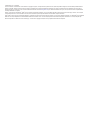 2
2
-
 3
3
-
 4
4
-
 5
5
-
 6
6
-
 7
7
-
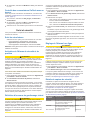 8
8
-
 9
9
-
 10
10
-
 11
11
-
 12
12
-
 13
13
-
 14
14
Garmin OnDeck™ Hub Le manuel du propriétaire
- Taper
- Le manuel du propriétaire
- Ce manuel convient également à
Documents connexes
-
Garmin OnDeck Guide d'installation
-
Garmin GTU 10 - Europa Manuel utilisateur
-
Garmin GPSMAP® 7407 Manuel utilisateur
-
Garmin GPSMAP® 1222xsv Touch Manuel utilisateur
-
Garmin GPSMAP® 722xs Manuel utilisateur
-
Garmin GPSMAP 8700 SERIE Manuel utilisateur
-
Garmin GPSMAP® 1022 Manuel utilisateur
-
Garmin Volvo Penta glazen cockpitsysteem Manuel utilisateur
-
Garmin Volvo Penta glazen cockpitsysteem Manuel utilisateur
-
Garmin Volvo Penta glazen cockpitsysteem Manuel utilisateur